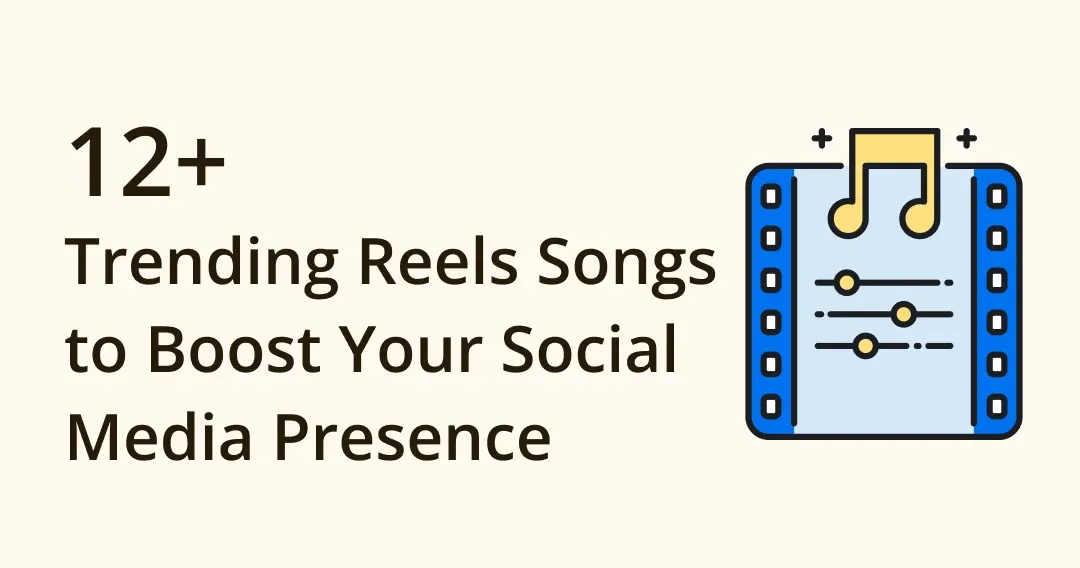フォント管理の効率劇的アップ!フォント管理ソフト厳選 9 選!
あなたはフォントをよく使いますか? 現在のフォント管理アプリに不便さを感じたことはありませんか?デザイナーであれ、Web エンジニアであれ、ブランディングチームであれ、一度に数百、数千のフォントを整理するのは、適切なフォント管理ソフトやアプリがなければ、大変頭の痛いことです。
今回は、日々のフォント管理のニーズに合ったアプリを簡単に選べるよう、価格や機能、レビューも含めて、おすすめのフォント管理ソフトを紹介します。
フォント管理ソフトとは?
フォント管理ソフトとは、フォントのナビゲート、プレビュー、インストール、アンインストールを支援する生産性ツールです。
フォント管理ソフトの選び方
まずは現在お持ちのフォント形式を確認し、それからフォント管理ソフトと対応 OS から選びましょう。
ソフトウェアがお持ちのフォント形式や OS に対応しているのであれば、その管理機能を評価し、フィルタリングしていく必要があるでしょう。 以下は、フォント管理ソフトの選択で考慮すべきポイントです。
- ファイル名の変更は可能かどうか
- タグ、フォルダ、組み合わせによるフォントの整理は可能か
- 異なるデータに基づく単語の並べ替えや検索に対応しているか
- フォント機能の有効・無効の設定が可能か
- 破損したフォントの自動検出とアンインストールが可能か
- 現在アンインストールされているフォントの表示が可能か
- 異なる背景やサイズのフォントや書体のプレビューに対応しているか
- フォントテスト機能の有無
フォント管理ソフトのおすすめ 9 選!フォントの整理やプレビューが超簡単に!
たくさんの素敵なフォントのコレクションは創作意欲をかきたてますよね。それは非常に素晴らしいことですが、整理することを考えるとどうでしょう? それに、あやふやな記憶の中のファイル名から該当するフォントを探すのは非効率的です。そこで、フォント管理をより簡単に、よりストレスフリーに行うために、最高のフォント管理ソフトを 9 つご紹介しましょう。
1. Eagle App
動画クレジット:Eagle App
Eagle は、デザイナーのためのデザインファイル・画像管理ツールです。フォントを含む複数の素材を管理できることから、デジタルアセットマネジメントツールとも呼ばれています。
Eagle では、タグ、評価、フォルダ、スマートフォルダなど、さまざまな方法でフォントを分類することができます。一度に数百枚のフォントを分類して調べるのに、パソコン内をくまなく探す必要がないので、とても便利なツールです。
Eagle はフォントファイルだけでなく、ビデオ、GIF、PSD などのプレビューにも対応しています。
Eagle の主な特長
- 強力な管理機能:ファイルを色、形、サイズ、寸法、ラベル、評価、注釈でフィルタリングすることが可能
- スマートフォルダーでフォントを自動的に分類・整理
- さまざまなフォントサイズ、アルファベット(大・小文字)、数字をプレビュー可能
- 白、黒、青、黄の 4 色から選べるプレビューフォント
- ワンクリックでフォントの有効・無効化が可能なので、パソコンへの負担が軽減
- 使いやすく、見栄えする UI・UX
対応 OS:macOS、Windows
対応フォント:TrueType(ttf)、TrueType Collection(ttc)、OpenType(otf)、Web Open Font Format(woff)及びその他のデザイン形式に対応。
価格:$29.95
30 日間の無料トライアル、無料アップデート付きの買い切り型(1 つのシリアル番号で 2 つのデバイスまで紐付け可能)
2. Fontbase
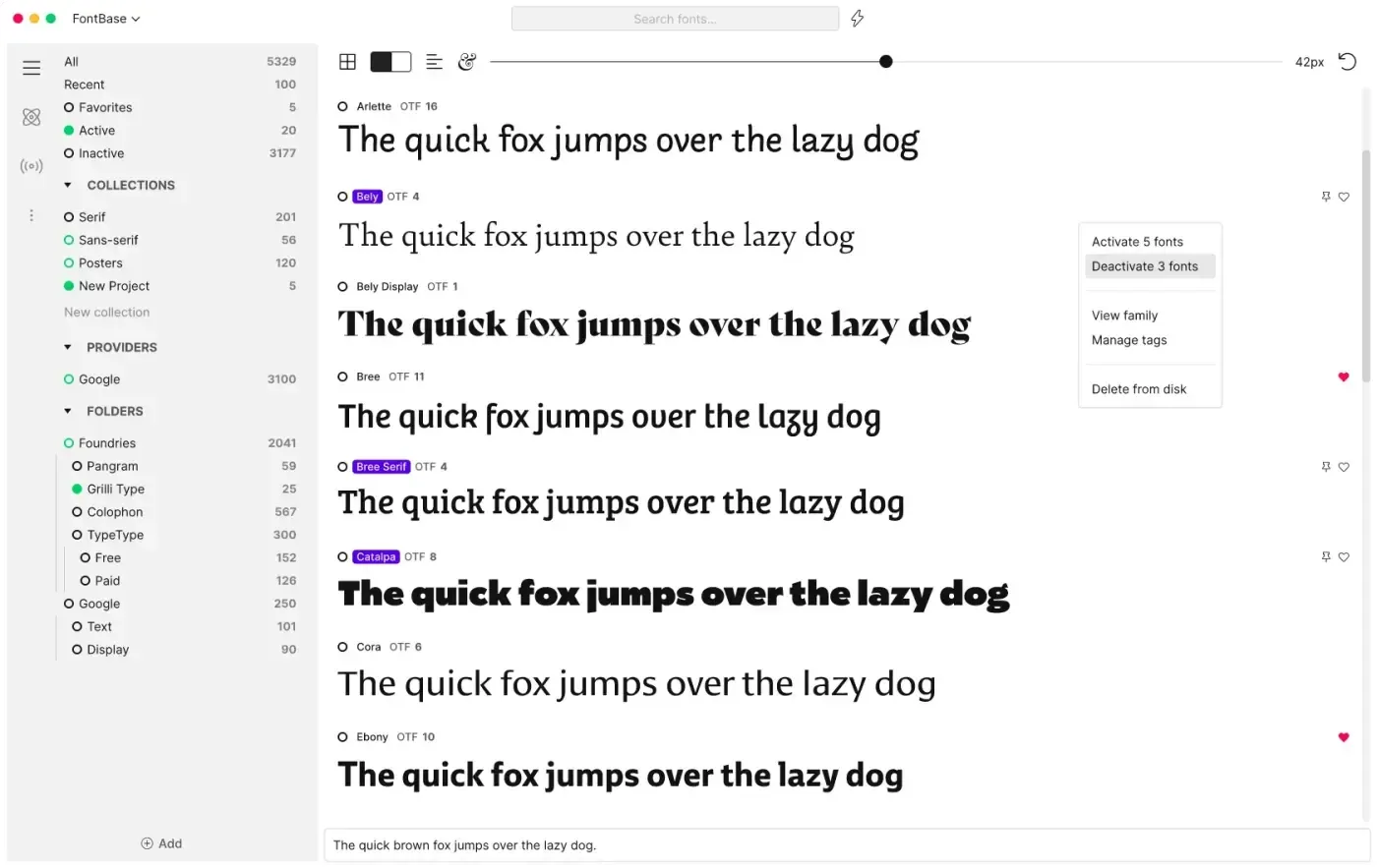
画像クレジット:FontBase
FontBase は、デザイナーコミュニティで最も人気のあるフォント管理アプリの一つで、非常に使いやすいインターフェイスを備えています。 フォントを直接閲覧したりプレビューしたり、カテゴリー、フォルダ、その他のフィルタによってフォントをフィルタリングすることができます。カスタマイズ機能は、やや物足りなく感じるかもしれませんが、FontBase はどなたでも使用できるように無料版を提供していますよ!
FontBase の主な特長
- モニターフォルダーを使用して新しいフォントを追加可能
- 項目別、スタイル別にフォントを収集
- フォントの有効化・無効化
- コレクション内のあらゆる言語のフォントと書体を表示し、コピーすることが可能
- タグの管理・検索
対応 OS: macOS、Windows、Linux
対応フォント: TrueType (ttf)、OpenType (otf)
価格
- 無料
- 月額制:USD $3
- 年額制:USD $29
- 買い切り制:USD $180
URL: https://fontba.se/
3. Connect Fonts Powered By Suitcase
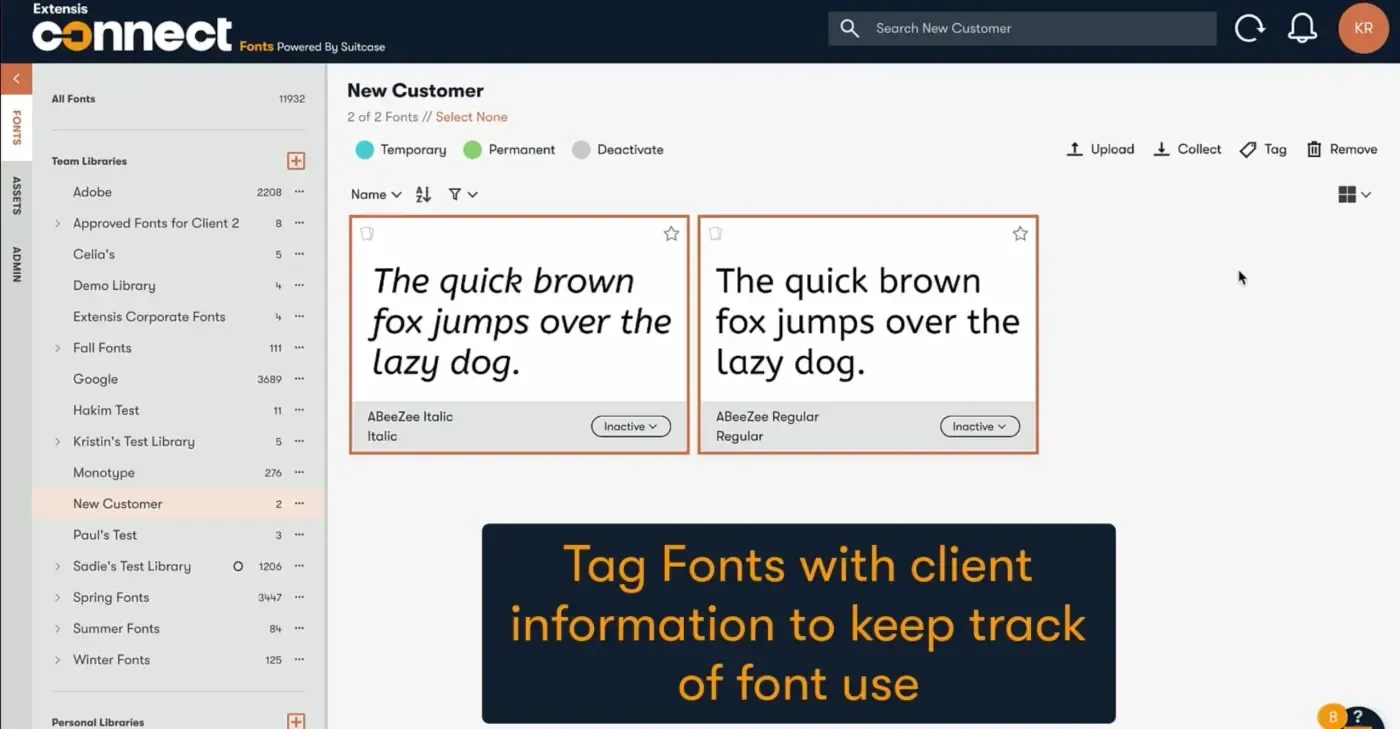
画像クレジット:Connect Fonts
Connect Fonts Powered By Suitcase は、macOS と Windows に対応したプロフェッショナルなフォント管理ソフトです。 プラットフォーム内でフォントを分類、整理、比較することができます。 チームメンバーとフォントを簡単に共有し、どのデバイスでもフォントを閲覧できます。
インターフェースは少々古いかもしれませんが、様々な種類のフォントを扱い、多くのクライアントを抱えるデザイナーには、Connect Fonts はおすすめです。
Connect Fonts の主な特長
- 自動フォントマッチングに関する提案
- Adobe Creative Cloud と Sketch のフォントを自動で有効化
- クラウドを利用してチームメンバーとフォントを共有可能
- 破損したフォントや重複したフォントの削除
対応 OS: Web、macOS、Windows
対応フォント: TrueType(ttf)、TrueType Collection(ttc)、OpenType(otf)、Web Open Font Format(woff)、PostScript CID、Multiple Master(MM)、Apple Advanced Typography(AAT)、Datafork TrueType(dfont)、カラーフォント
価格
- 無料トライアル:15 日間
- Connect Fonts:ユーザー一人あたり月額 US$9 (年額課金制)
- Connect Assets:ユーザー一人あたり月額 US$25 (年額課金制)
URL: https://www.extensis.com/connect/fonts
4. Typeface 3
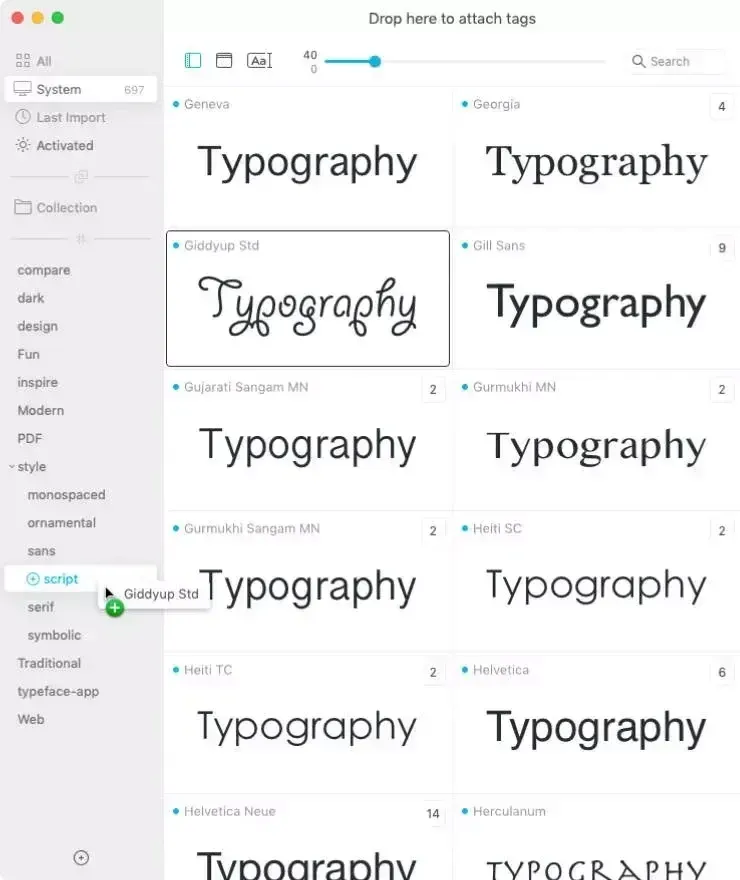
画像クレジット:TypeFace 3
TypeFace 3 は、フォント管理に特化したシンプルなインターフェースで、フォントコレクションのブラウジングをより快適にしてくれます。フォントのブラウジング、フォントサイズのカスタマイズだけでなく、フォントの CSS を簡単にコピーすることもできます!
TypeFace 3 の書体は、手動で有効化・無効化することができ、フォントを比較することで類似したフォントの微妙な違いを見分けることができます。また、フォントリソースを管理するためのタグ付けシステムにも対応しています。
TypeFace 3 の主な特徴
- タグシステム
- ライブプレビューとフォントサイズのカスタマイズ
- フォント比較
- 自動、一時的、永続、三つのモードでフォントを有効化
- Mac でのフォントディレクトリの同期
- 重複フォントの削除
対応 OS: macOS
対応フォント: TrueType (ttf)、OpenType (otf)、Datafork TrueType (dfont)、TrueType Collection (ttc)、PostScript Type 1
価格
- 無料トライアル:15 日間
- Typeface Pro: 1 ユーザーあたり US$37.79 の買い切り制で 12 ヶ月分のアップデート付き。さらに、1 ユーザーにつき複数の Mac デバイスをバインド可能(ユーザー数が多いほど割引率が高くなります)。
5. flipping typical
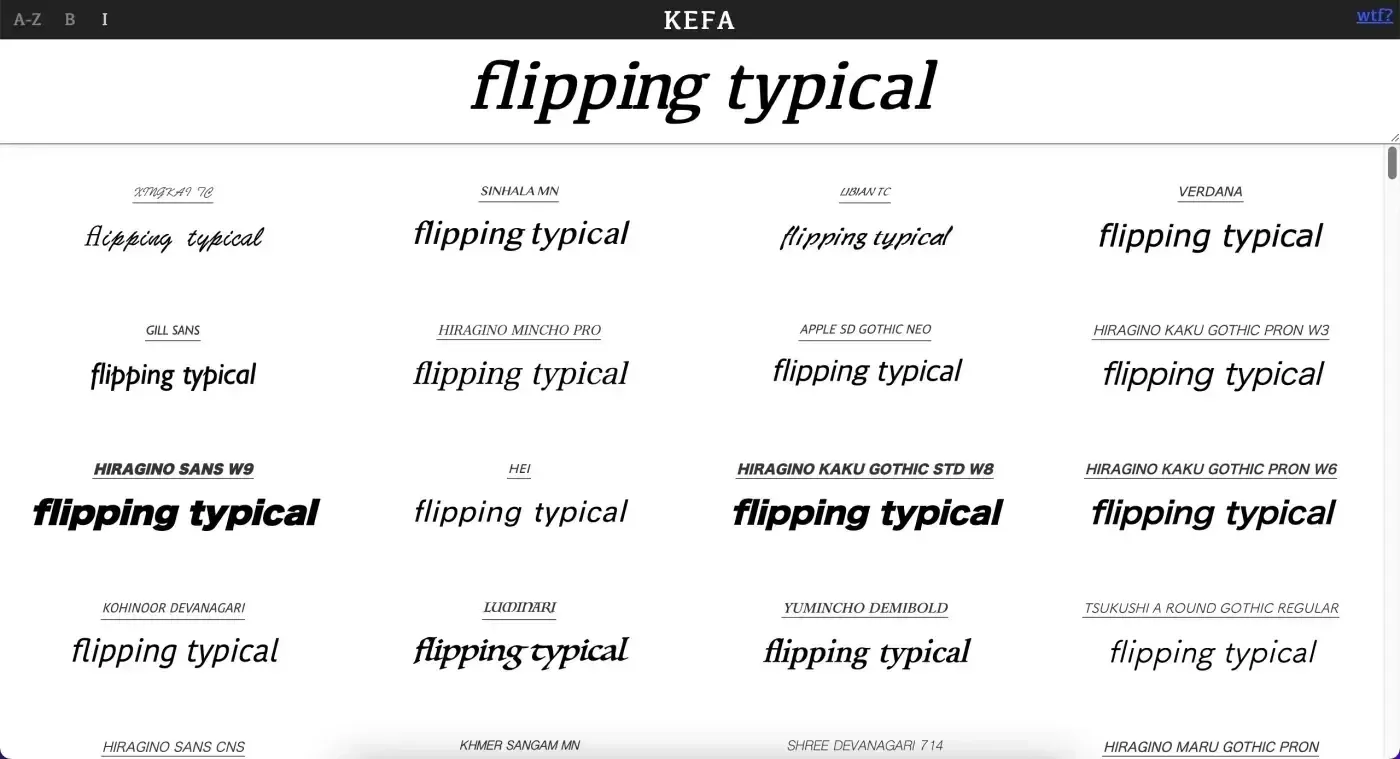
画像クレジット:flipping typical
ウェブ上で活用できるフォント管理アプリをお探しなら、flipping typical は最適な選択と言えるでしょう。
下記リンクにアクセスするだけで、パソコン内にある全てのフォントをプレビューすることができるので、直感的な操作方法で非常に使いやすいのが魅力です。
flipping typical の主な特徴
- パソコン内にある全てのフォントをプレビュー、またはテスト使用可能
- フォントを太字、斜体で表示可能
- シンプルでわかりやすいインターフェース
対応 OS: Firefox、Safari、IE などのブラウザ専用
対応フォント:パソコン内のフォント
価格:無料
URL: https://flippingtypical.com/
6. NexusFont
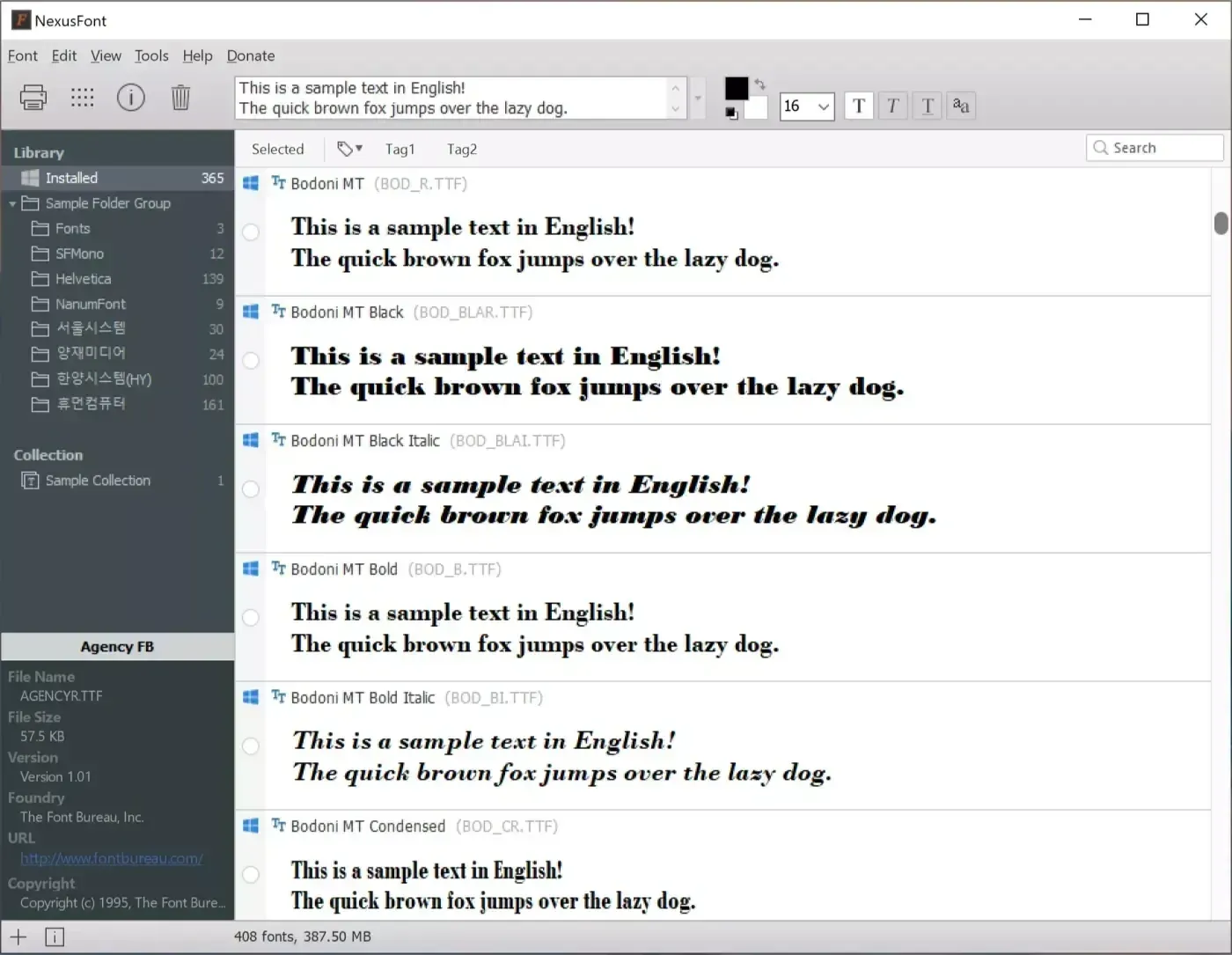
画像クレジット:Nexusfont
Nexusfont は、個人、企業を問わず無料で使える Windows 用のフォント管理ソフトです。 システムにすべてのフォントをインストールすることなく、必要なフォントを読み込むだけでフォントの管理、比較、選択が可能なうえ、フォントの簡単なタグ付けもできます。
NexusFont の主な特徴
- フォルダ、カテゴリによるフォント管理
- 重複フォントの検索
- タグによるフォントの分類
- シンプルで快適な使い心地
対応 OS: Windows
対応フォント: TrueType (ttf)、TrueType Collection (ttc)、Adobe Type1
価格:無料
7. FontExpert
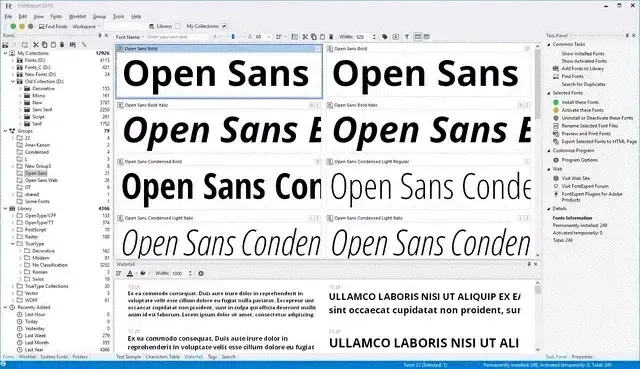
画像クレジット:FontExpert
FontExpert は、フォントのプレビューと管理、フォントライブラリ、フォントの組み合わせ、コレクションの追加、リポジトリ内のフォントの検索、システムのフォントエラーのチェックができる Windows 用のフォント管理ソフトです。
FontExpert では、フォントの並べ替え、フィルタリング、プレビュー、フォントファイルのコピー、移動、削除、フォントの有効化・無効化を非常に簡単に行うことができます。
FontExpert の主な特徴
- 重複フォントの検索
- タグ、グループ、セット、キーワード、レーティングによるフォントの分類
- システム中のフォントエラー分析
- フォントの有効化・無効化
対応 OS: Windows
対応フォント: TrueType (ttf)、OpenType (otf)、Adobe PostScript Fonts
価格: 30 日間無料トライアル
- FontExpert 2021: 一つのライセンスにつき US $49
- 企業ユーザー:一つのライセンスにつきコンピューター 1 台
- 個人ユーザー:一つのライセンスにつきコンピューター 2 台
URL: https://www.proximasoftware.com/fontexpert/
8. RightFont
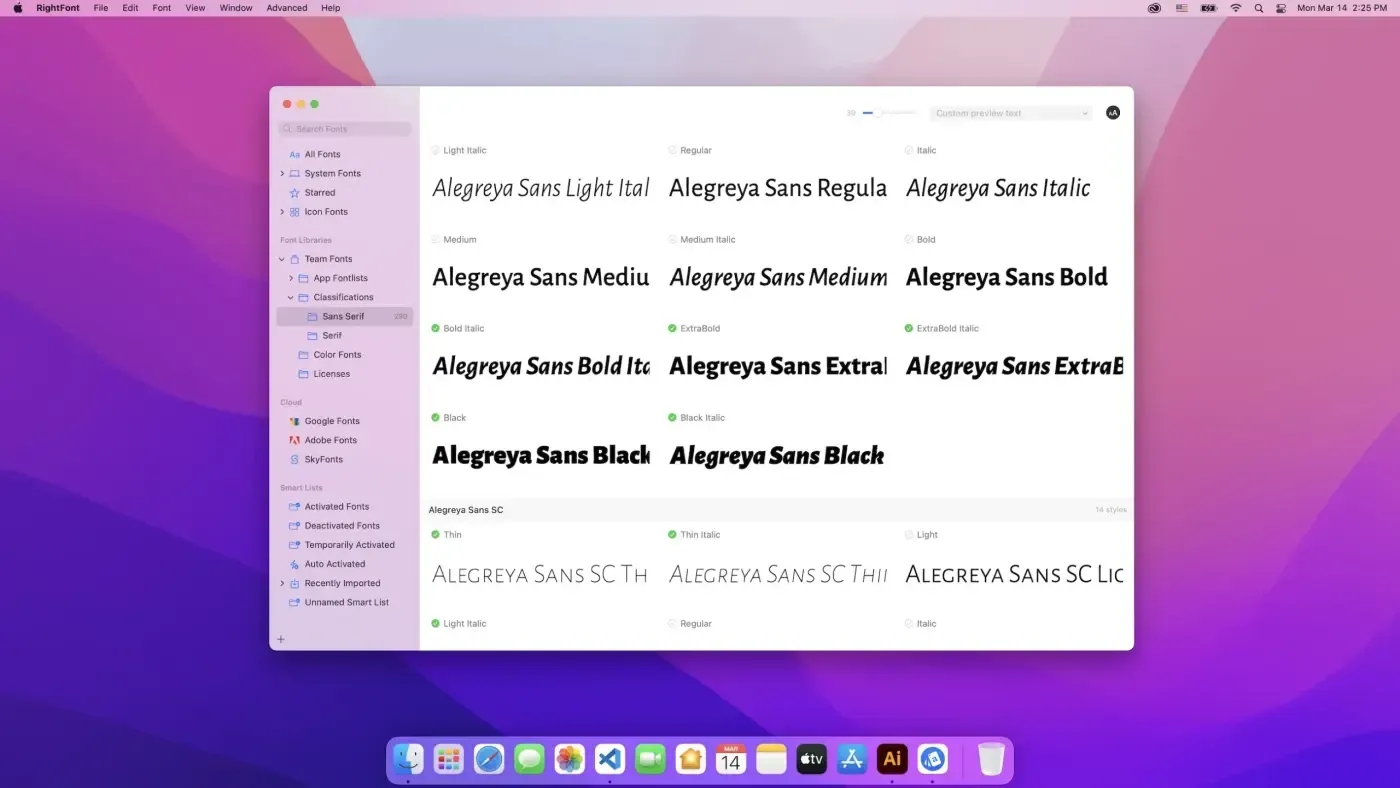
画像クレジット:RightFont
RightFont は、デザイナーが Dropbox、Google Drive 経由でフォントをプレビュー、インストール、同期、管理可能な macOS デザインのフォント管理ソフトです。
フォントをインポートする際、様々なフォントメーカーのデータに基づいて自動的に分類してくれます。また、ワンクリックでフォントをインストールすることができるので、フォントファイルをシステムディレクトリにコピーするのに無駄な時間を費やすこともなくなります。カテゴリ、スタイル、言語などの高度なフィルタも備わっているので、お探しのフォントが簡単に見つかるでしょう。
さらに、 RightFont では、iPhone や iPad に TrueType(.ttf) または OpenType(.otf) フォントがインストールされている場合、 iOS でも利用できるので大変便利です。
RightFont の主な特徴
- クラウドサービスによるチームワーク
- フォントの自動有効化
- グリフ・フォント情報
- スマートフォントリスト
対応 OS: macOS、iOS、iPadOS 15
対応フォント: OpenType (otf)、TrueType (ttf)、TrueType Collection (ttc)、Mac Font (dfont)、Web Open Font Format (woff)、Type 1 (PostScript)
価格: 15 日間無料トライアル付きの買い切り制(1 年間更新サポート有り)
- 1 シリアル番号: US$ 59 一つのデバイスにバインド
- チームシリアル番号: US$ 94 ~
- RightFont iOS: US$ 2.99
URL: https://rightfontapp.com/
9. Font Manager
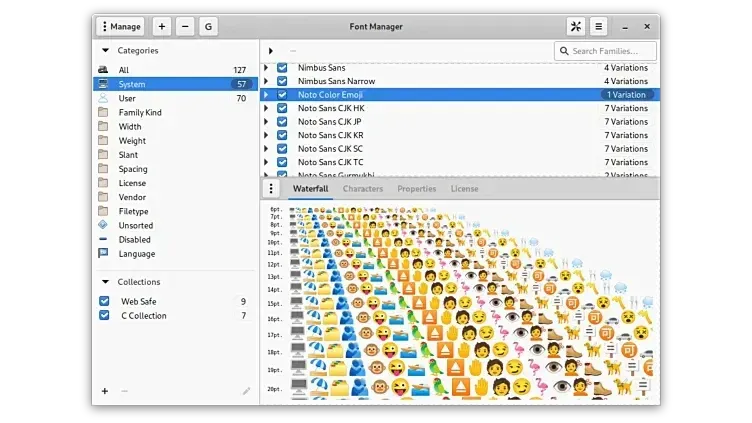
画像クレジット:Font Manager
Font Manager は、コマンドラインツールや手動設定ファイルに頼ることなく、デスクトップフォントを簡単に管理する方法を提供します。
主に Gnome デスクトップ環境で使用するために設計されていますが、異なるカテゴリまたはコレクションでフォントを管理できる他の Gtk デスクトップ環境でも使用できます。
このフォントマネージャは、gtk デスクトップの OS を使用している人にとって最高のツールの一つといえるでしょう。
Font Manager の主な特徴
- フォントファイルのプレビュー・比較
- インストール済みのフォントシリーズの有効化・無効化
- フォント属性に基づく自動分類
- Google フォントディレクトリの統合
- ユーザーフォント収集
- ユーザーフォントのインストール及び削除
対応 OS: Gtk デスクトップ環境
対応フォント: TrueType (ttf)、OpenType (otf)
価格: 無料
URL: https://www.proximasoftware.com/fontexpert/
フォント管理ソフトレビュー表
| 機能/メーカー | Eagle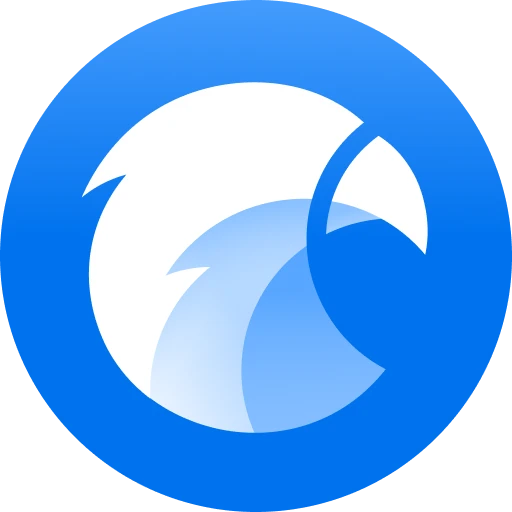 |
FontBase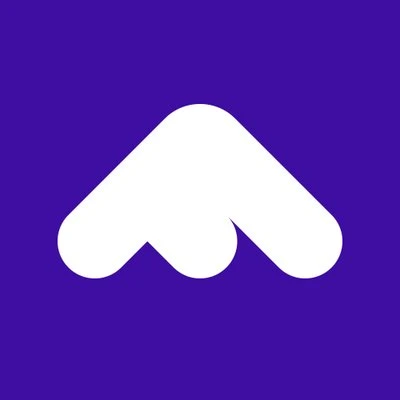 |
Connect Fonts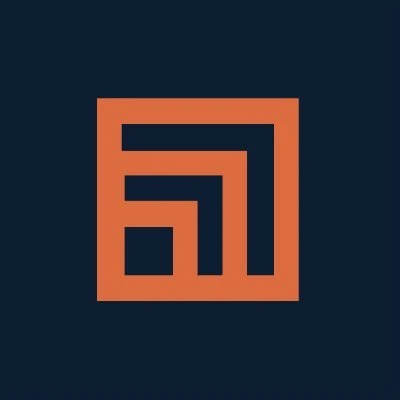 |
Typeface 3 |
flipping typical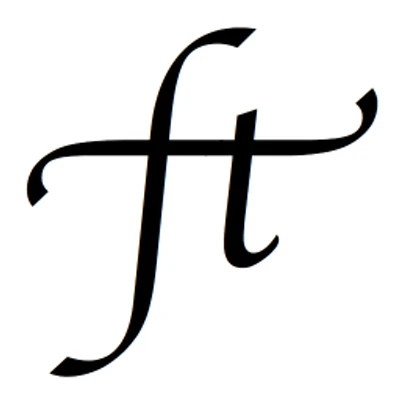 |
NexusFont |
FontExpert |
RightFont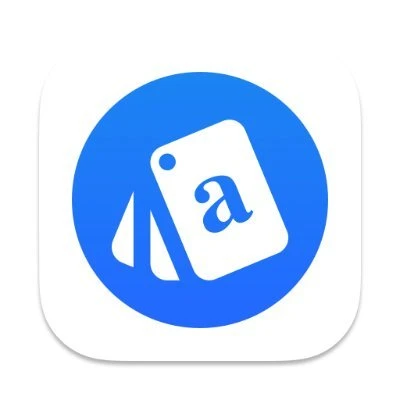 |
FontManager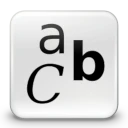 |
|---|---|---|---|---|---|---|---|---|---|
| プレビュー |
✅ | ✅ | ✅ | ✅ | ✅ | ✅ | ✅ | ✅ | ✅ |
| フィルタリング | ✅ | ✅ | ✅ | ✅ | ❌ | ❌ | ✅ | ✅ | ✅ |
| タグ | ✅ | ✅ | ✅ | ✅ | ❌ | ✅ | ✅ | ❌ | ❌ |
| フォルダ | ✅ | ✅ | ❌ | ✅ | ❌ | ✅ | ✅ | ✅ | ✅ |
| オープンフォント | ✅ | ✅ | ✅ | ✅ | ❌ | ✅ | ✅ | ✅ | ✅ |
| 重複フォントの検出 | ✅ | ❌ | ✅ | ✅ | ❌ | ✅ | ✅ | ❌ | ❌ |
| 対応フォント | ttf、ttc、otf、woff | ttf、otf | ttf、ttc、otf、woff、 PostScript CID、MM、AAT、dfont、カラーフォント |
ttf、ttc、otf、 PostScript type1、dfont |
お使いの PC 内にあるフォント | ttf、ttc、Adobe Type1 | ttf、otf、Adobe PostScript Fonts | ttf、ttc、otf、woff、PostScript type1、dfont | ttf、otf |
| 対応 OS | macOS、Windows | macOS、Windows、Linux | Web、macOS、Windows | macOS | Firefox、Safari、IE、Safari などのブラウザのみ | Windows | Windows | macOS、iOS、iPadOS 15 | Gtk デスクトップ環境 |
| 価格 | 買い切り制 USD $29.95/一つのシリアル番号で 2 台のパソコンをバインド。無料更新付き |
月額制:US$ 3 年額制:US$ 29 買い切り制:US$ 180 |
Connect Fonts:ユーザー一人あたり月額 US$9 (年額課金制) Connect Assets:ユーザー一人あたり月額 US$25 (年額課金制) |
Typeface Pro: 買い切り制 12 ヶ月の更新付きで 1 ユーザーにつき US$ 37.79 |
無料 | 無料 | FontExpert 2021: US$ 49/一つのシリアル番号 |
1 シリアル番号:US$ 59 一つのデバイスにバインド チームシリアル番号: US$ 94 ~ RightFont iOS: US$ 2.99 |
無料 |
| 試用期間 | 30 日間 | 無料バージョン提供 | 15 日間 | 15 日間 | 無料 | 無料 | 30 日間 | 15 日間 | 無料 |
製作:Eagle チーム
フォント管理ソフトに関するよくある質問
対応フォントとはなんですか?
対応フォントとは対応するフォントフォーマットのことで、フォントデータを保存するために指定された特定のタイプのファイルのことです。つまり、コンピュータ上でフォントを使用するには、まずフォントフォーマットとして存在する必要があります。
なぜフォント管理ソフトは重要なのですか?
Finder やファイルマネージャがあるのに、なぜフォント管理ソフトでフォントを管理しなければならないのでしょうか?
それは、フォントの並べ替えやチェック、閲覧、比較など、フォント管理ソフトが OS の標準ツールよりも多くのフォント管理機能を備えていることが多いからです。
また、フォント管理ソフトの中には、必要に応じてフォントの有効・無効を切り替える機能を持つものもあり、システムの負荷を効果的に軽減し、最高のパフォーマンスを発揮できるようにしてくれます。
フォントを有効にするとどうなるのでしょうか?
フォントの有効化機能を使えば、すべてのフォントを一度にダウンロードしてもフォントリストが乱雑にならずに済みます。 必要なときだけフォントを有効化すれば、フォントリストを散らかすことなく、 OS の負荷を軽減することもできます。
また、フォントを有効にすると、Figma や Photoshop など、他のデザインツールやソフトウェアで直接使用することができるようになります。
個人・商用利用可能なフリーフォントはどこでダウンロードできますか?
フォント管理ソフトにインポートするフリーフォントをお探しですか? Eagle では、著作権使用ガイドラインなど、様々な情報を提供していますよ。
また、多くのデザイナーがデザインフォントのリファレンス、UIデザイン、ダイアグラム、ツールを無料でシェアする Eagle リソースコミュニティにアクセスして、デザインプロジェクトの発想や制作に役立てることができます。
自分に合ったフォント管理ソフトの選び方を教えてください。
上記のソフトウェアは、フォントを効果的に整理・管理するのに役立ちますが、ソフトウェアはあくまでソフトウェアです。 フォントを整理し、ソフトを使いこなし、自分に合った使い方をするためには、やはりそれなりの時間が必要でしょう。
どこから手をつけていいかわからない場合は、自分自身に問いかけてみることをお勧めします。
- 最もよく使うデバイスは?
- ご予算はどのくらいですか? 多くの収納スペースが必要ですか?
- オフラインのファイルストレージ機能に優れ、独自のクラウドストレージ機能を持つ製品をお求めですか? それとも普段使っているクラウドサービスと併用できるものをお探しですか?
- あなたにとって最も重要な機能は何ですか? サードパーティーとの共有は必要ですか? それとも手持ちのフォントを整理するので十分ですか?
- アフターサービスは充実していますか? 有料の製品を使いたくない場合は、まずトラブルシューティングやフォーラムを提供しているかどうかを確認し、少なくとも疑問がある場合に助けてくれる人がいるかどうかを確認しましょう。
どうしてもわからない場合は、上記にソフトの体験版がありますので、ダウンロードして自分の作業習慣に合うかどうかお試しください。